Cómo instalar Zoom Client en Fedora 35/34
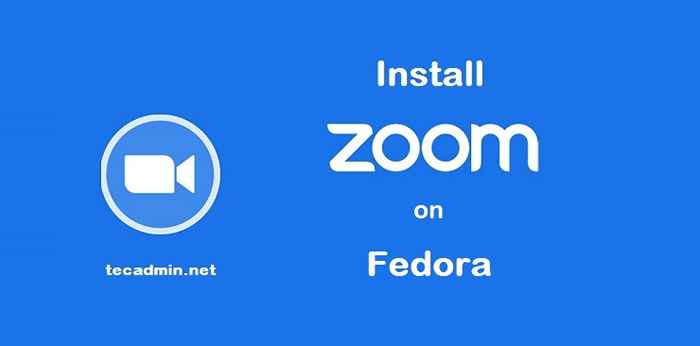
- 3711
- 453
- Eduardo Tapia
Zoom La aplicación es una de las aplicaciones más populares en estos días. La aplicación Zoom Cloud Meetings proporciona videoconferencia simplificada con mensajes en tiempo real y intercambio de contenidos a través de Internet.
El cliente Zoom le permite unirse a la reunión sin iniciar sesión en la aplicación. Para comenzar una nueva reunión, se le pediría que inicie sesión en la aplicación. Visitar zoom.nosotros para crear cuenta.
Este tutorial lo ayudará a instalar el cliente Zoom en un sistema Fedora Linux.
Requisitos previos
Un sistema de escritorio Fedora con acceso a cuenta privilegiada de sudo.
Paso 1 - Instale el cliente Zoom en Fedora
El paquete de clientes de Zoom está disponible en formato RPM. Puede descargarlo directamente desde su sitio web oficial o usar los comandos a continuación para descargar el paquete.
sudo dnf install wget -ywget https: // zoom.US/Client/ortat/zoom_x86_64.rpm
Una vez que se completa la descarga. Ejecute el siguiente comando para instalar el cliente Zoom en Fedora:
sudo dnf localinstall zoom_x86_64.rpm Esto instalará otras dependencias requeridas en su sistema.
Paso 2 - Aplicación de inicio de zoom
El instalador de aplicaciones agrega un lanzador a los sistemas de escritorio. Busque el cliente Zoom en las aplicaciones. Verá el lanzador de aplicaciones Zoom como se muestra en la captura de pantalla a continuación.
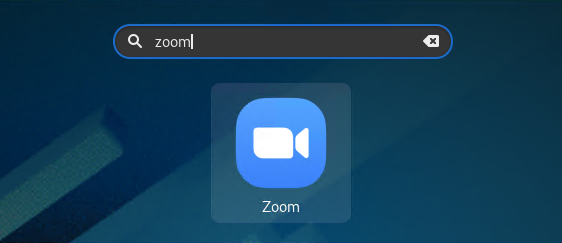
Haga clic en el botón de lanzamiento para iniciar la aplicación Zoom.
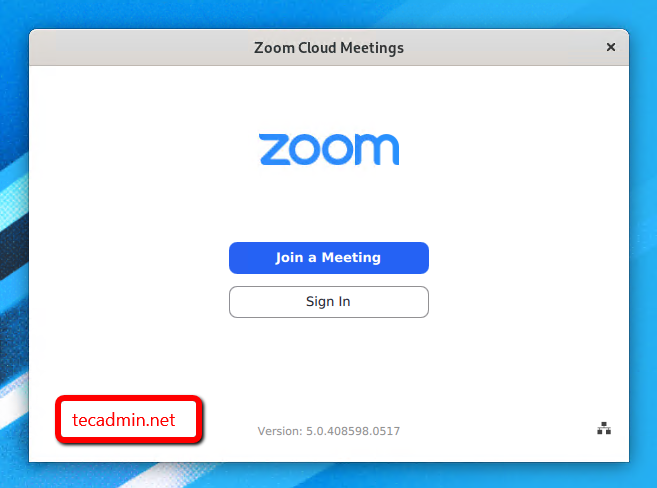
Debe tener una identificación de reunión para unirse a la reunión. Clickea en el "Únete a una reuniónBotón, luego ingrese su ID de reunión y su nombre (para mostrar en la reunión) para conectar la reunión. Puede obtener la identificación de la reunión del anfitrión de la reunión.
También puedes organizar una reunión en Zoom. Para organizar una reunión, debe iniciar sesión en la aplicación Cliente de Zoom. Después de iniciar sesión, obtendrá 4 opciones, se unirá a una reunión, una nueva reunión, un horario o solo a la pantalla compartida.
Conclusión
Este tutorial lo describe para instalar la aplicación Cliente Zoom en el sistema Fedora Linux. Ahora puede alojar rápidamente o unirse a una reunión de zoom en unos pocos clics.

